reComputer Super 硬件和接口使用指南

本 wiki 介绍了 reComputer Super 上的各种不同硬件和接口,以及如何使用它们来扩展您的项目想法。
CSI 摄像头
reComputer Super 支持标准的 4 个 MIPI CSI 摄像头进行图像和视频捕获。请按照以下步骤连接和测试您的摄像头。
硬件连接

步骤 1. 打开 Recomputer Super 的后盖。
步骤 2. 将 MIPI CSI 摄像头连接到 reComputer Super 板上相应的 CSI 端口。
步骤 3. 固定摄像头并确保连接牢固。
使用说明
在使用 CSI 摄像头之前,请确保您已安装了包含必要摄像头驱动程序的 JetPack 版本。
步骤 1. 检查系统是否识别摄像头:
ls /dev/video*
步骤 2. (可选)如果尚未安装视频工具,请安装:
sudo apt install v4l-utils
步骤 3. 使用以下命令启动摄像头并显示视频流:
nvgstcapture-1.0 --sensor-id=0
如果您有多个摄像头,请将 --sensor-id 更改为适当的值。

USB
reComputer Super 总共有 4 个 USB 3.2 端口和 1 个用于调试的 USB 2.0 Type-C 端口。
USB 3.2 端口
我们可以在 Jetson 终端中输入 watch -n 1 lsusb -tv 来探测 USB 端口。一旦连接了 USB 设备,该端口的详细信息将显示在这里。
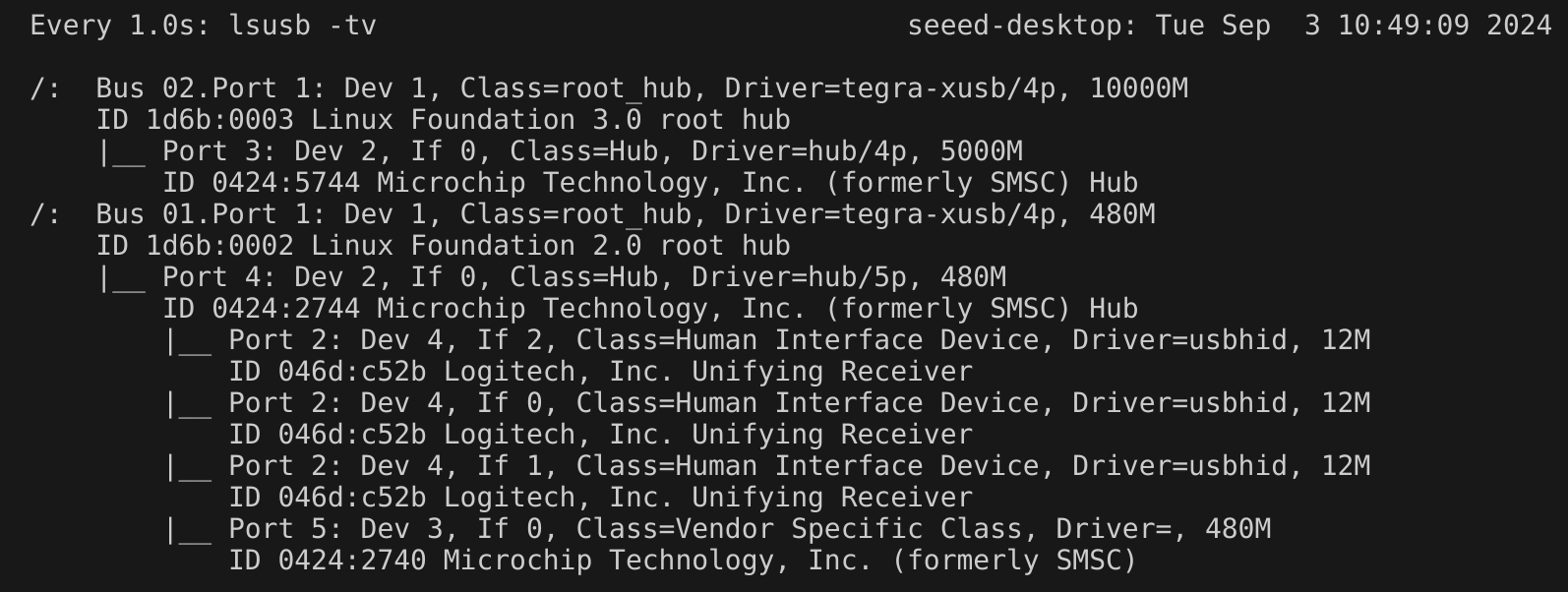
此外,您可以使用 dd 命令测试 USB 存储设备的读写速度:
-
读取:
sudo dd if=/dev/sda of=/dev/null bs=1024M count=5 iflag=direct

-
写入:
sudo dd if=/dev/zero of=/dev/sda bs=1024M count=5 conv=fdatasync

USB 2.0 Type-C 端口
使用此串行端口,通过 USB C 数据线,您可以在 PC 端监控输入和输出的调试信息。
步骤 1. 将开关切换到调试模式。

步骤 2. 通过 USB 数据线连接 PC,在您的 PC 上下载 CP210X 驱动程序。

步骤 3. 通过 USB 数据线连接 PC,解压下载的文件并在您的 PC 上安装驱动程序。

步骤 4. 在您的 Windows PC 上打开设备管理器,检查分配给 reComputer Super 的 COM 端口号。它应该在"端口 (COM 和 LPT)"下显示为"Silicon Labs CP210x USB to UART Bridge (COMX)",其中 X 是 COM 端口号。

步骤 5. 打开串行端口工具(这里我们以 MobaXterm 工具为例),创建一个新会话。

步骤 6. 选择串行工具。

步骤 7. 选择相应的串行端口,将波特率设置为 115200 并点击 "OK"。

步骤 8. 使用用户名和密码登录您的 reComputer Super。

M.2 Key M
M.2 Key M 是为高速固态硬盘(SSD)设计的接口,提供超快的数据传输速度,非常适合高性能应用。
支持的 SSD 如下
- 128GB NVMe M.2 PCle Gen3x4 2280 内置 SSD
- 256GB NVMe M.2 PCle Gen3x4 2280 内置 SSD
- 512GB NVMe M.2 PCle Gen3x4 2280 内置 SSD
- 1TB NVMe M.2 PCle Gen3x4 2280 内置 SSD
- 2TB NVMe M.2 PCle Gen3x4 2280 内置 SSD
硬件连接

使用说明
在 Jetson 设备中打开终端并输入以下命令来测试 SSD 的读写速度。
#create a blank test file first
sudo touch /ssd/test
dd if=/dev/zero of=/home/seeed/ssd/test bs=1024M count=5 conv=fdatasync

测试完成后,请运行 sudo rm /home/seeed/ssd/test 命令删除缓存文件。
M.2 Key E
M.2 Key E 接口是一个紧凑的高速数据接口,专为 Wi-Fi 和蓝牙等无线通信模块设计,用于扩展无线功能。
硬件连接

使用说明
安装 Wi-Fi 模块并开机后,我们可以配置设备的 Wi-Fi 和蓝牙设置。
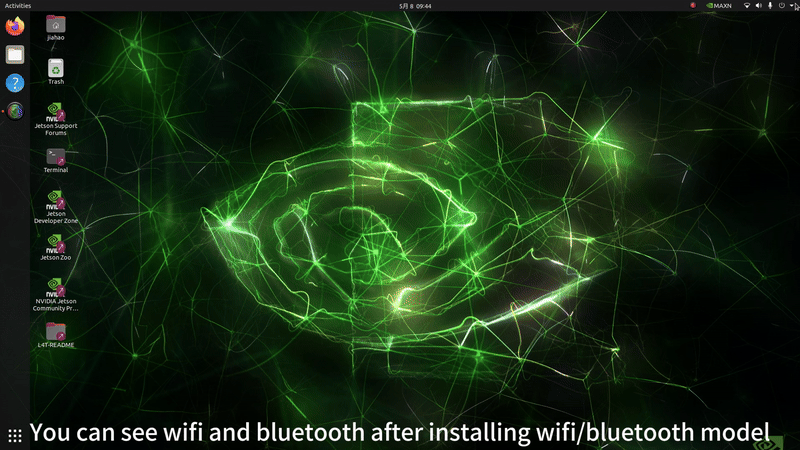
当然,我们也可以使用以下命令检查设备的运行状态。
ifconfig

蓝牙:
bluetoothctl
scan on
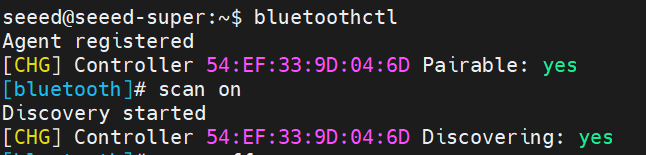
Mini PCIe
reComputer super 配备了一个用于 LTE 4G 模块的 mini-PCIe。
硬件连接

如果您想取出 SIM 卡,请推入卡片以触发内部弹簧,这样 SIM 卡就会从插槽中弹出
使用说明
步骤 1. 安装 minicom:
sudo apt update
sudo apt install minicom -y
步骤 2. 进入连接的 4G 模块的串行控制台,这样我们就可以输入 AT 命令并与 4G 模块交互:
sudo minicom -D /dev/ttyUSB2 -b 115200
步骤 3. 按 Ctrl+A 然后按 E 打开本地回显。
步骤 4. 输入命令 "AT" 并按回车。如果您看到响应为 "OK",则 4G 模块工作正常。
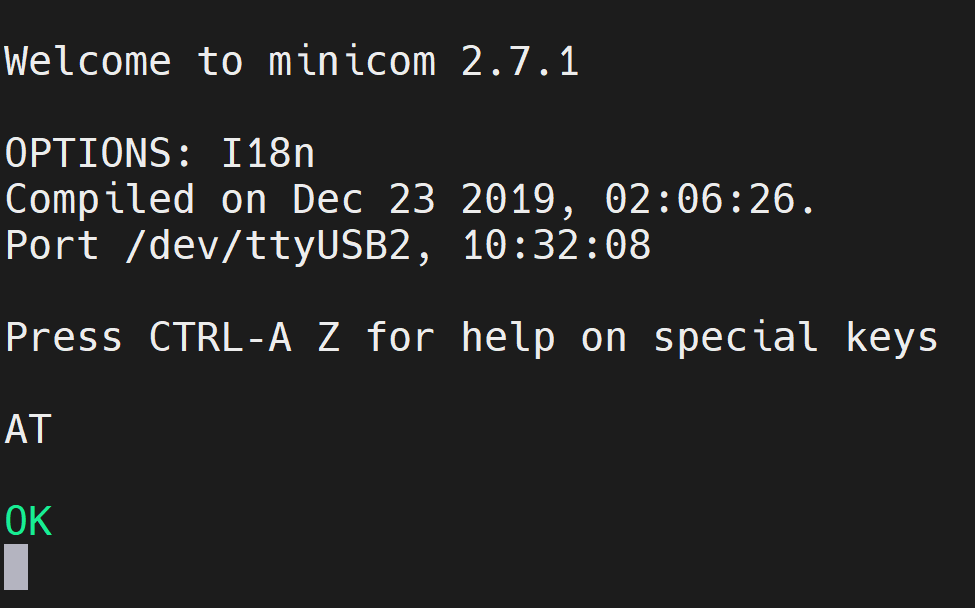
步骤 5. 输入命令 "ATI" 检查模块信息。
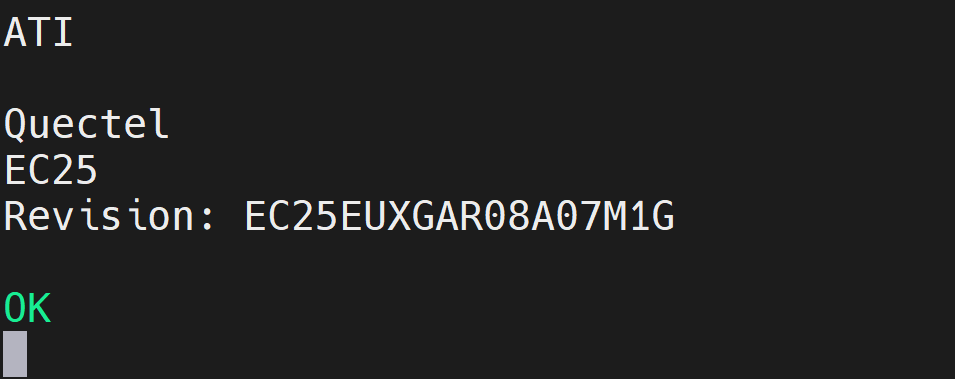
使用 4G 网络进行互联网访问

RTC
reComputer Super 具有 RTC 接口,即使在系统断电时也能提供准确的计时。
硬件连接
将 3V CR1225 纽扣电池连接到板上的 RTC 插座,如下所示。确保电池的**正极(+)**端朝上。

使用说明
步骤 1. 如上所述连接 RTC 电池。
步骤 2. 打开 reComputer Super。
步骤 3. 在 Ubuntu 桌面上,点击右上角的下拉菜单,导航到 Settings > Date & Time,通过以太网线连接到网络并选择 Automatic Date & Time 以自动获取日期/时间。
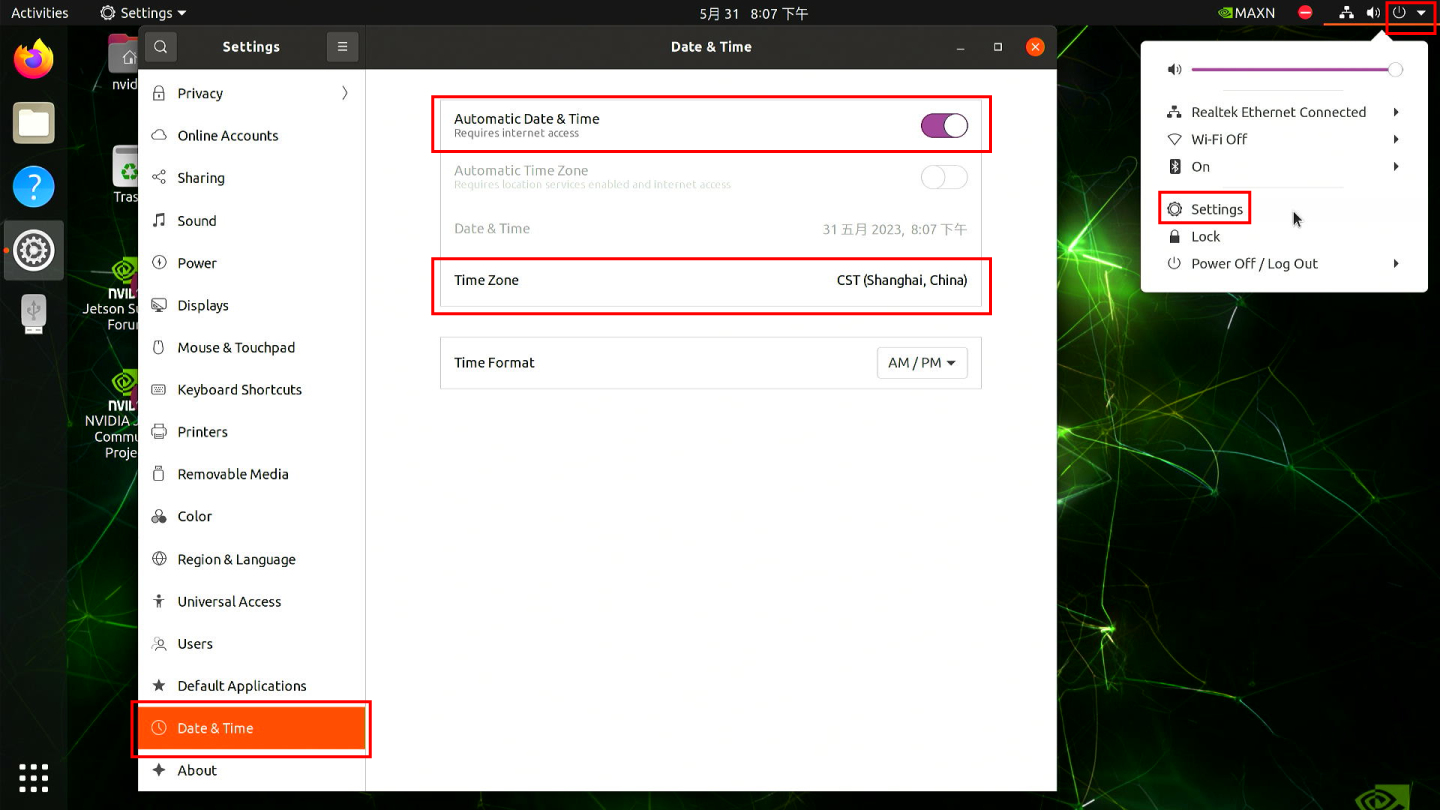
如果您没有通过以太网连接到互联网,您可以在这里手动设置日期/时间。
步骤 4. 打开终端窗口,执行以下命令检查硬件时钟时间:
cat /sys/devices/platform/bpmp/bpmp\:i2c/i2c-4/4-003c/nvvrs-pseq-rtc/rtc/rtc0/time
.png)
步骤 5. 断开网络连接并重启设备。您会发现系统时间已断电但仍正常运行。

以太网
reComputer Super 上有 2 个 RJ45 千兆以太网端口,支持 10/100/1000M。ETH0 是原生以太网端口,另一个 ETH1 是从 PCIe 转换而来的。

每个以太网端口上有 2 个 LED 指示灯(绿色和黄色):
- 绿色 LED:仅在连接到 1000M/10G 网络时点亮。
- 黄色 LED:显示网络活动状态。
测试以太网速度:
iperf3 -c 192.168.254.100 -R
-c <ip address> 是服务器 IP 地址,-R 表示反向模式。

iperf3 -c 192.168.254.100

LED 指示灯
reComputer Super 配备了 2 个 LED 指示灯(PWR 和 ACT)来显示电源状态和系统活动,允许用户实时监控设备运行状态。

风扇
reComputer Super 配备了两种类型的风扇连接器,以满足不同的电压和散热需求:
-
1x 4 针风扇连接器(5V PWM):专为低电压、低功耗静音风扇设计,此连接器支持 PWM 速度控制,允许根据系统温度智能调节风扇速度,以提高能效并降低噪音。
-
1x 4 针风扇连接器(12V PWM):兼容标准 12V PWM 风扇,同样支持精确的速度控制,非常适合高性能散热需求。
硬件连接

更多信息,请查看这里。
设置风扇速度:
sudo -i
echo 100 > /sys/bus/platform/devices/pwm-fan/hwmon/hwmon1/pwm1
此外,我们可以使用 jtop 工具手动设置风扇速度。
CAN
reComputer Super 系列提供了一个 CAN 接口,其中 CAN 信号直接从 SOM 以 TTL/CMOS 电平输出,这是一个非标准差分信号,需要外部 CAN 收发器才能连接到标准 CAN 总线;它支持 CAN FD 帧格式,允许扩展数据长度和更高的数据速率,适用于工业自动化、机器人、汽车原型设计和其他需要可靠实时通信的应用。
硬件连接
请注意连接线的顺序(R OUT ↔ RX,D IN ↔ TX),然后通过 CAN 总线收发器将它们转换为 CAN_L 和 CAN_H。

根据 reComputer Super 数据手册,以相应的方式将 CAN 加热器连接到 CAN 总线收发器,然后将 CAN 总线收发器连接到 USB to CAN Analyzer Adapter,最后连接到 Jetson 进行环回通信测试。
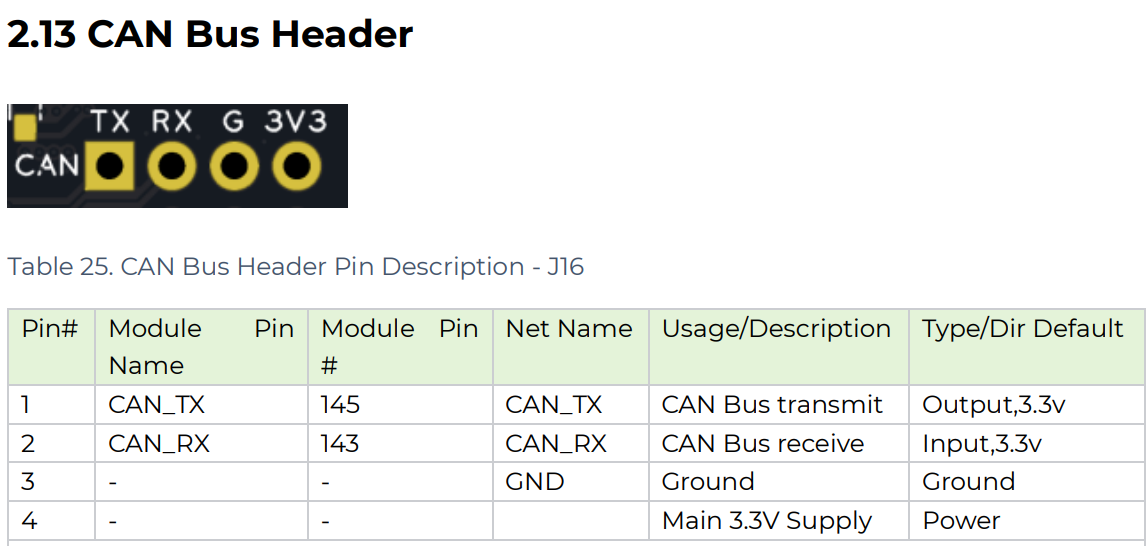

使用说明
步骤 1. 配置并打开 can0:
sudo ip link set can0 down
sudo ip link set can0 type can bitrate 500000
sudo ip link set can0 up
步骤 2. 通信测试。 打开一个终端来接收信号。
candump can0
步骤 3. 打开另一个终端来发送信号。
cansend can0 123#abcdabcd
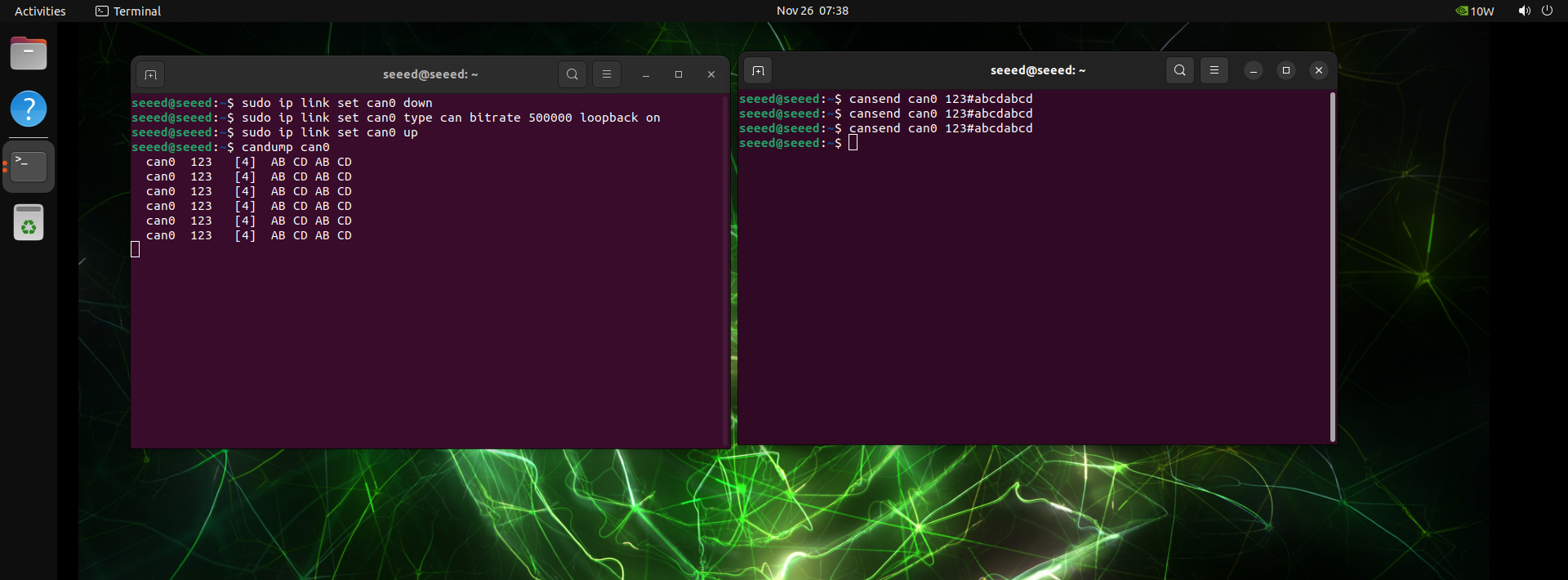
扩展端口
扩展端口包括一个 40 针扩展接头和一个 12 针控制和 UART 接头,为外设和通信接口提供多样化的连接选项。
40 针扩展接头

40 针扩展接头是一个多功能扩展接口,提供各种功能,如 GPIO、I2C、SPI 和 UART,便于连接传感器、外设或其他模块。
40 针接头的详细信息如下所示:
| 接头引脚 | 信号 | BGA 引脚 | 默认功能 |
|---|---|---|---|
| 1 | 3.3V | - | 主 3.3V 供电 |
| 2 | 5V | - | 主 5V 供电 |
| 3 | I2C1_SDA | PDD.02 | I2C #1 数据 |
| 4 | 5V | - | 主 5V 供电 |
| 5 | I2C1_SCL | PDD.01 | I2C #1 时钟 |
| 6 | GND | - | 接地 |
| 7 | GPIO09 | PAC.06 | 通用输入/输出 |
| 8 | UART1_TXD | PR.02 | UART #1 发送 |
| 9 | GND | - | 接地 |
| 10 | UART1_RXD | PR.03 | UART #1 接收 |
| 11 | UART1_RTS | PR.04 | UART #1 请求发送 |
| 12 | I2S0_SCLK | PH.07 | 音频 I2S #0 时钟 |
| 13 | SPI1_SCK | PY.00 | SPI #1 时钟 |
| 14 | GND | - | 接地 |
| 15 | GPIO12 | PN.01 | 通用输入/输出 |
| 16 | SPI1_CS1 | PY.04 | SPI #1 片选 #1 |
| 17 | 3.3V | - | 主 3.3V 供电 |
| 18 | SPI1_CS0 | PY.03 | SPI #1 片选 #0 |
| 19 | SPI0_MOSI | PZ.05 | SPI #0 主出/从入 |
| 20 | GND | - | 接地 |
| 21 | SPI0_MISO | PZ.04 | SPI #0 主入/从出 |
| 22 | SPI1_MISO | PY.01 | SPI #1 主入/从出 |
| 23 | SPI0_SCK | PZ.03 | SPI #0 时钟 |
| 24 | SPI0_CS0 | PZ.06 | SPI #0 片选 #0 |
| 25 | GND | - | 接地 |
| 26 | SPI0_CS1 | PZ.07 | SPI #0 片选 #1 |
| 27 | ID_I2C_SDA (I2C0_SDA) | PDD.00 | I2C #0 数据 |
| 28 | ID_I2C_SCL (I2C0_SCL) | PCC.07 | I2C #0 时钟 |
| 29 | GPIO01 | PQ.05 | 通用输入/输出 |
| 30 | GND | - | 接地 |
| 31 | GPIO11 | PQ.06 | 通用输入/输出 |
| 32 | GPIO07 | PG.06 | 通用输入/输出 |
| 33 | GPIO13 | PG.00 | 系统保留 |
| 34 | GND | - | 接地 |
| 35 | I2S0_LRCK (I2S0_FS) | PI.02 | 音频 I2S #0 帧同步 |
| 36 | UART1_CTS | PR.05 | UART #1 清除发送 |
| 37 | SPI1_MOSI | PY.02 | SPI #1 主出/从入 |
| 38 | I2S0_SDIN (I2S0_DIN) | PI.01 | 音频 I2S #0 数据输入 |
| 39 | GND | - | 接地 |
| 40 | I2S0_SDOUT (I2S0_DOUT) | PI.00 | 音频 I2S #0 数据输出 |
使用说明
简单的 GPIO 控制示例
#install
sudo apt-get install gpiod
# Search for the corresponding number for the pin
sudo gpiofind PH.00
gpiochip0 43
#Set the pin to H, then press Enter to release.
sudo gpioset --mode=wait 0 43=1
#Set the Pin to L, then press Enter to release.
sudo gpioset --mode=wait 0 43=0
#gpio 0_119 Low level maintained for 2 seconds
sudo gpioset --mode=time -s 2 0 119=0
#input
sudo gpioget 0 43
如果您想配置默认未启用的 GPIO,请参考以下步骤:
启用 40 针接头:
sudo /opt/nvidia/jetson-io/jetson-io.py



保存并重启。
通过 Overlay 配置来配置未受控制的 GPIO:
步骤 1. 下载并解压 overlay 包 到您的 jetson 设备。
wget https://files.seeedstudio.com/wiki/overlay.zip
步骤 2. 将 build.sh 和 gpio-overlay.dts 复制到 Jetson。
步骤 3. 编辑 pio-overlay.dts 文件并修改它以包含您需要的引脚的 pinmux 定义。
步骤 3. 启用覆盖配置。
sudo bash ./build.sh
#The following command needs to be executed only once.
sudo /opt/nvidia/jetson-io/config-by-hardware.py -n "seeed gpio config Overlay"
步骤 4. 重启设备以使配置生效。
sudo reboot
步骤 5. 现在您可以通过 gpioset 控制刚刚修改的引脚。
#For example px7
sudo gpioset --mode=wait 0 121=1
12 引脚控制和 UART 接头

12 引脚控制和 UART 接头提供了用于连接和管理外部设备的基本控制信号和 UART 通信接口。
reComputer Super 的引脚功能与 reComputer Classic 类似。更多详细信息,请参考这里。
HDMI
reComputer Super 配备了 HDMI 2.1 Type A 端口,支持 7680x4320 分辨率。这允许超高清视频输出。
资源
技术支持与产品讨论
感谢您选择我们的产品!我们在这里为您提供不同的支持,以确保您使用我们产品的体验尽可能顺畅。我们提供多种沟通渠道,以满足不同的偏好和需求。